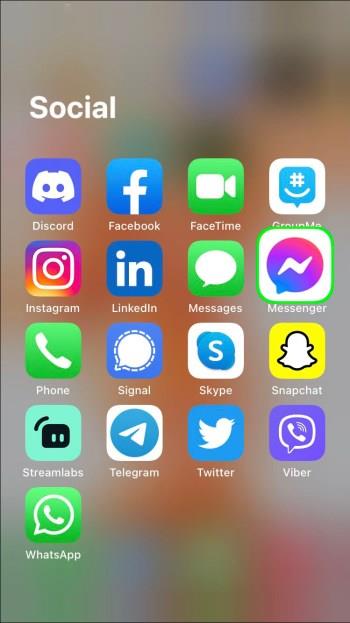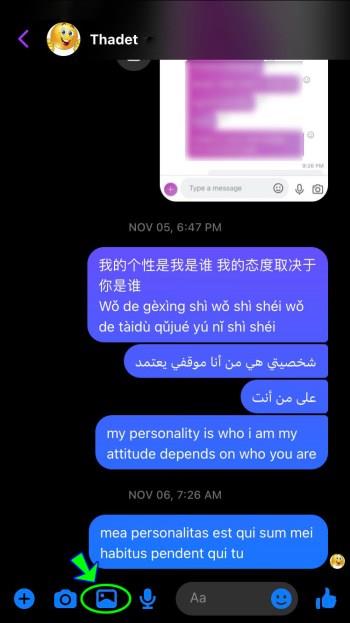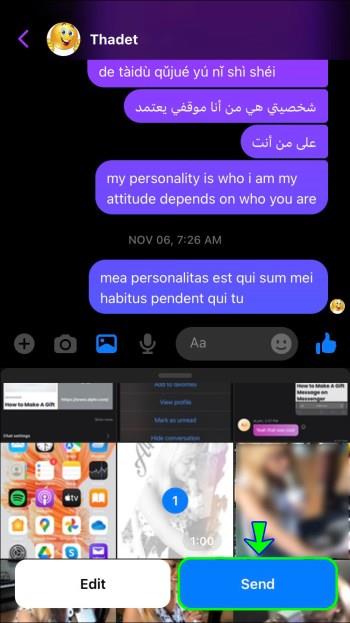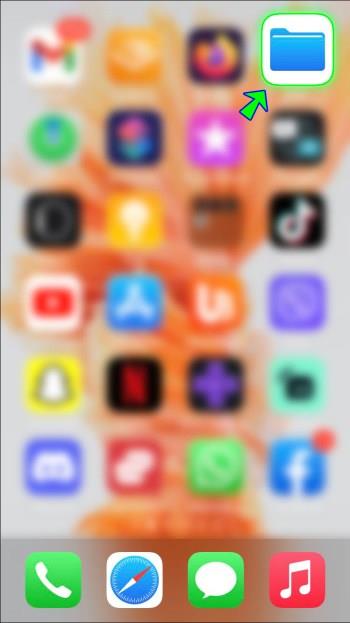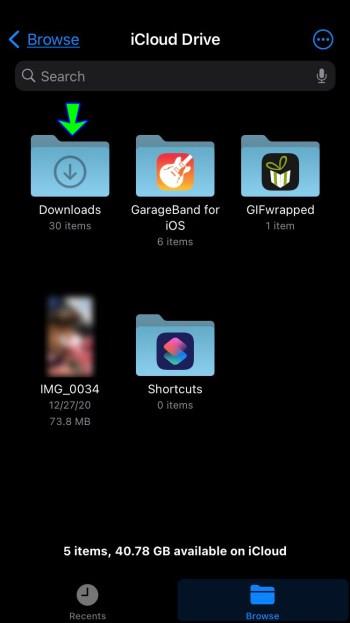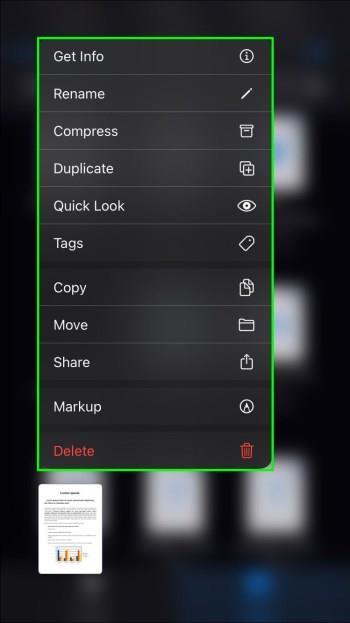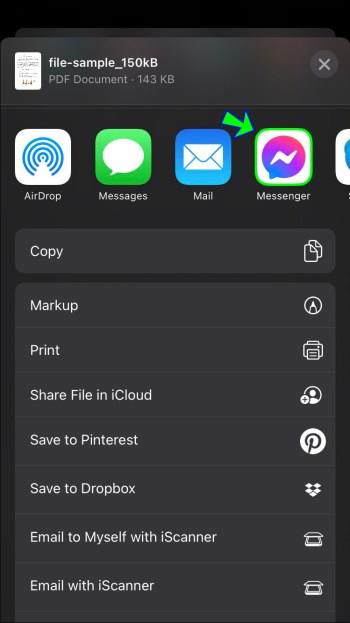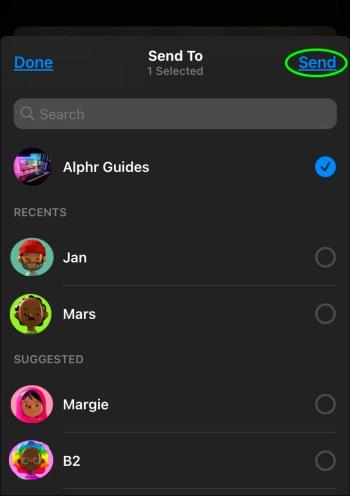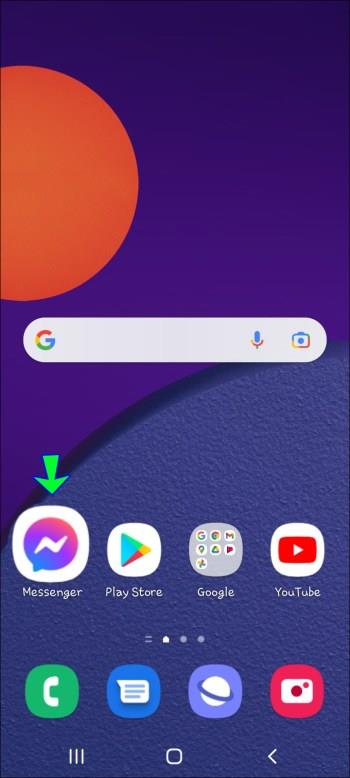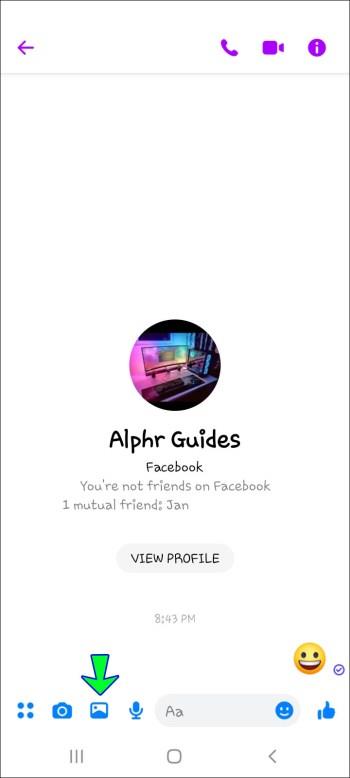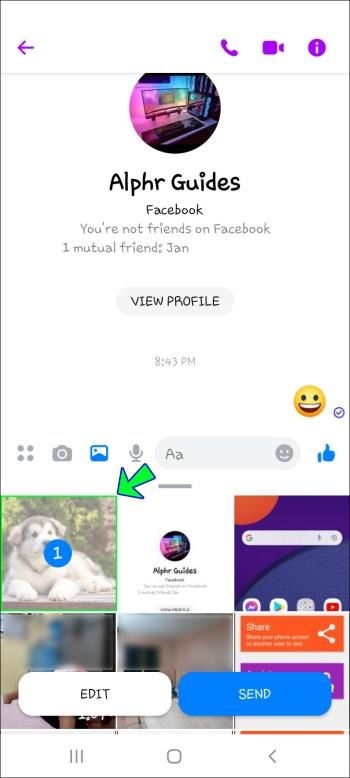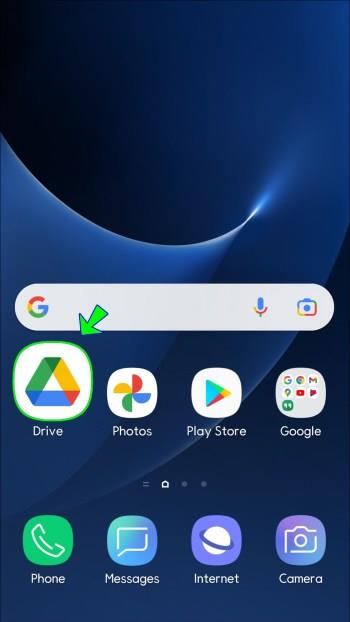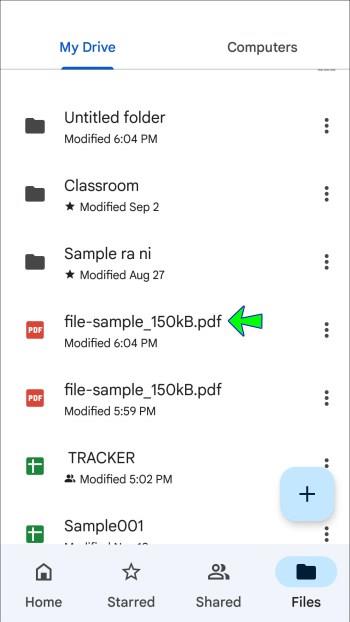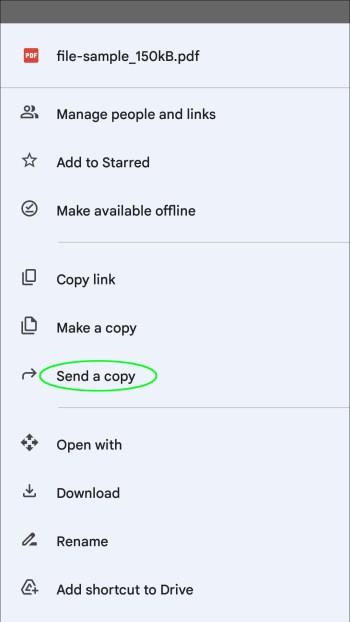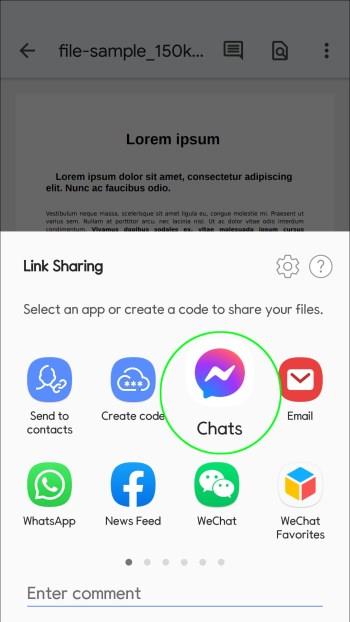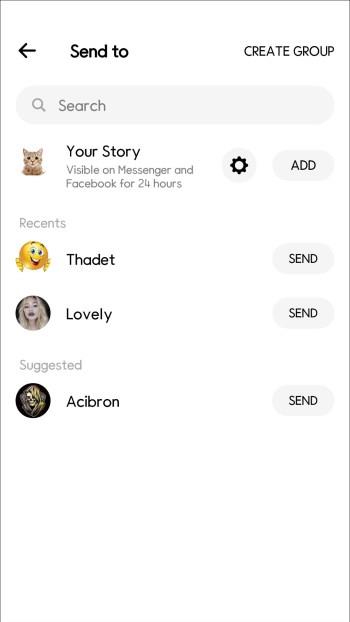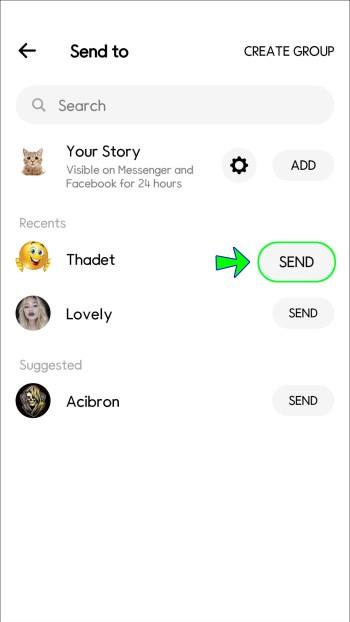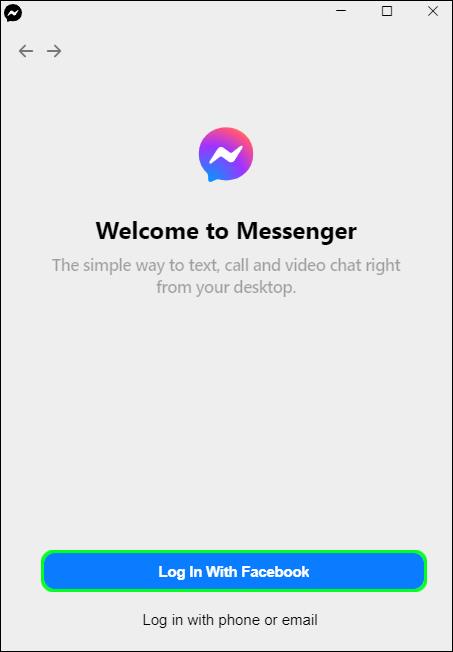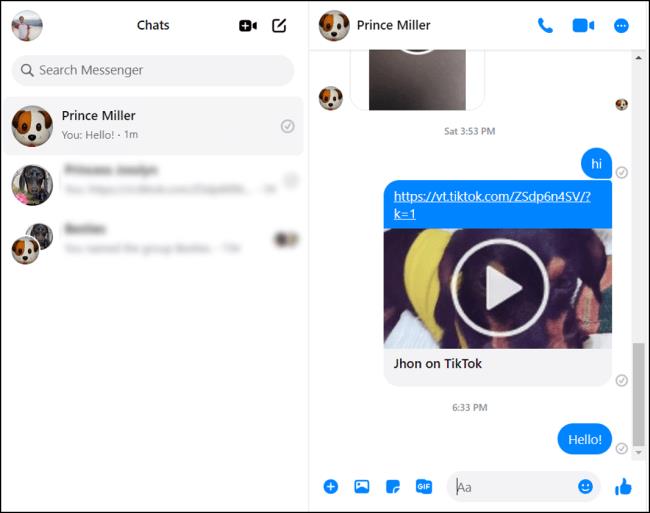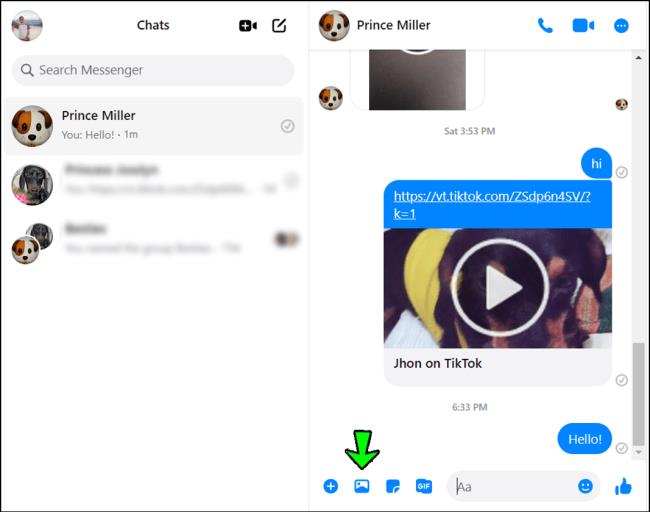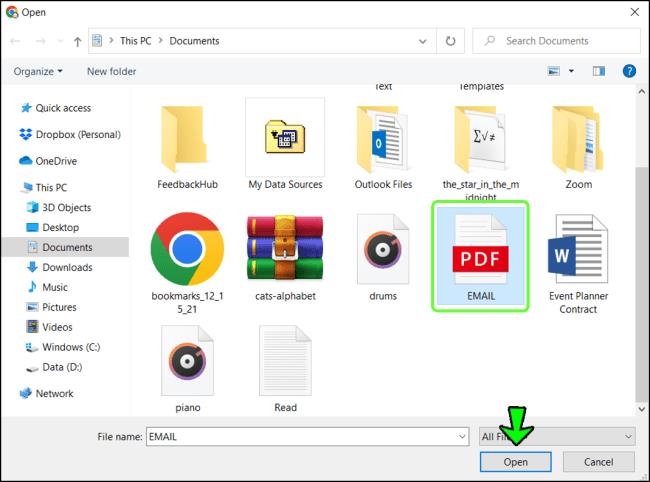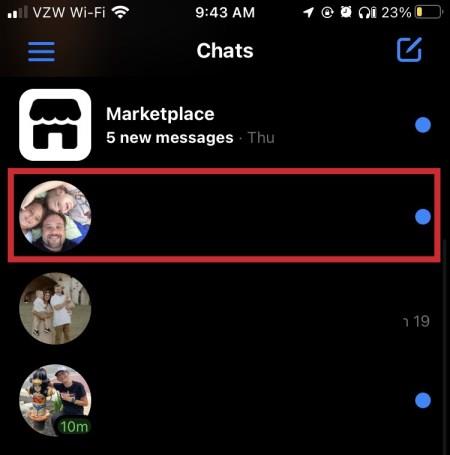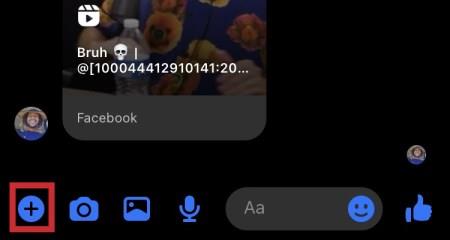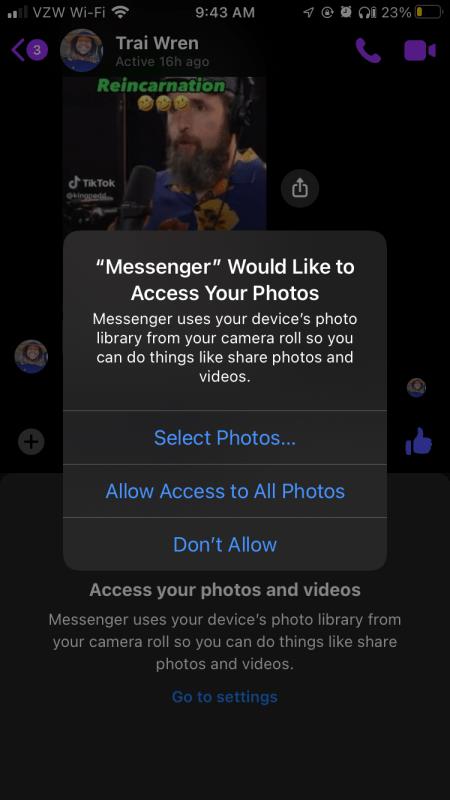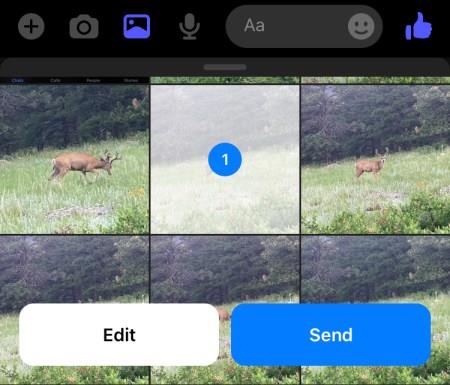Σύνδεσμοι συσκευών
Καθώς η ζωή γίνεται πιο εικονική, το να γνωρίζετε πώς να στέλνετε επιτυχώς ένα συνημμένο στην εφαρμογή Messenger σας, είτε για επαγγελματικούς είτε για προσωπικούς λόγους, γίνεται όλο και πιο σημαντικό. Σε αυτό το άρθρο, θα σας προσφέρουμε έναν οδηγό βήμα προς βήμα για το πώς να στέλνετε συνημμένα ανεξάρτητα από τη συσκευή σας.

Συνεχίστε να διαβάζετε για να μάθετε περισσότερα.
Πώς να στείλετε συνημμένα στο Messenger στην εφαρμογή iPhone
Το υπέροχο με τα smartphone είναι ότι μπορείτε να έχετε σημαντικές πληροφορίες που σας παραδίδονται οπουδήποτε κι αν πάτε. Όχι μόνο αυτό, αλλά μπορείτε επίσης να κάνετε την παράδοση μόνοι σας. Με λίγα μόνο αγγίγματα, μπορείτε να στείλετε όσα συνημμένα θέλετε.
Πώς γίνεται όμως;
Εάν χρησιμοποιείτε το Facebook Messenger στο iPhone σας, θα παρατηρήσετε ότι σας δίνεται μόνο η επιλογή να στείλετε είτε φωτογραφίες είτε αρχεία βίντεο απευθείας. Αν θέλετε να στείλετε κάποιο από αυτά, δείτε πώς το κάνετε:
- Ανοίξτε το Messenger και μετά ανοίξτε τη συνομιλία όπου θέλετε να στείλετε τα συνημμένα.
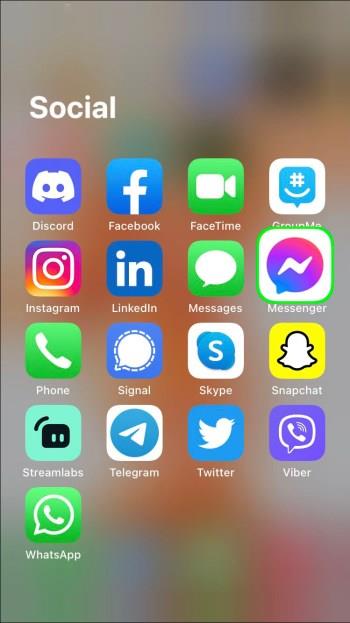
- Πατήστε στο εικονίδιο "Gallery" που βρίσκεται στην αριστερή πλευρά του πλαισίου κειμένου. Οι φωτογραφίες και τα βίντεό σας θα πρέπει να εμφανίζονται. Πατήστε αυτό που θέλετε να μοιραστείτε.
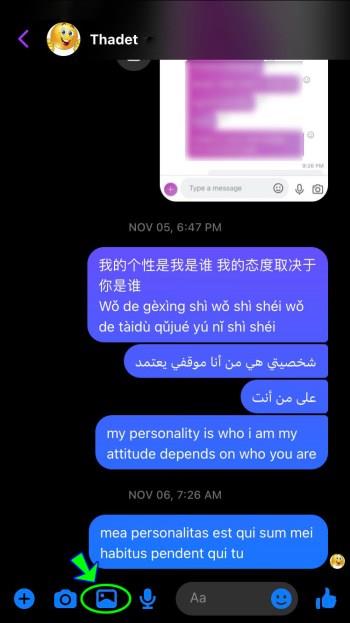
- Πατήστε «Αποστολή».
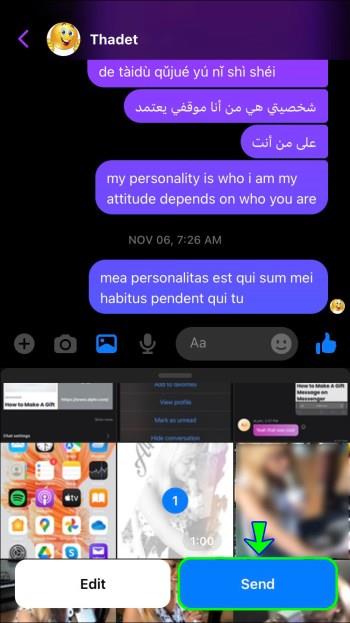
Επιπλέον, στο iPhone σας, θα μπορείτε να στείλετε μια φωτογραφία ή ένα βίντεο σε πραγματικό χρόνο κάνοντας κλικ στο εικονίδιο "Κάμερα", που βρίσκεται δίπλα στο εικονίδιο "Συλλογή".
Τι γίνεται αν θέλετε να στείλετε έναν άλλο τύπο αρχείου, όπως ένα PDF; Μην ανησυχείτε. σε καλύψαμε. Απλώς ακολουθήστε αυτόν τον απλό οδηγό βήμα προς βήμα:
- Από την "Αρχική" οθόνη, πατήστε την εφαρμογή "Αρχεία" .
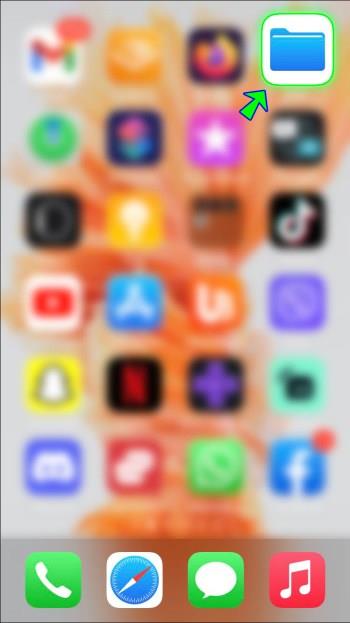
- Επιλέξτε το φάκελο στον οποίο βρίσκεται το έγγραφό σας (π.χ. "iCloud", "Google Drive").
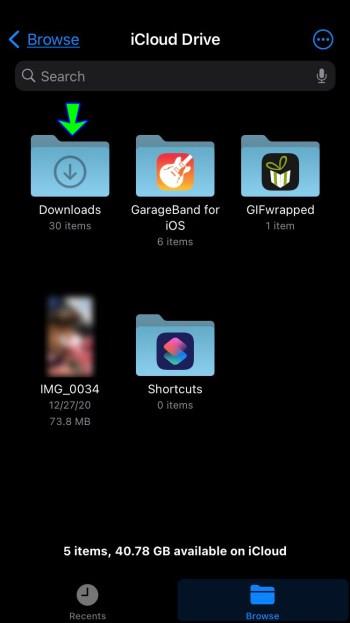
- Πατήστε παρατεταμένα το έγγραφο που θέλετε να στείλετε. Θα εμφανιστεί μια λίστα επιλογών.
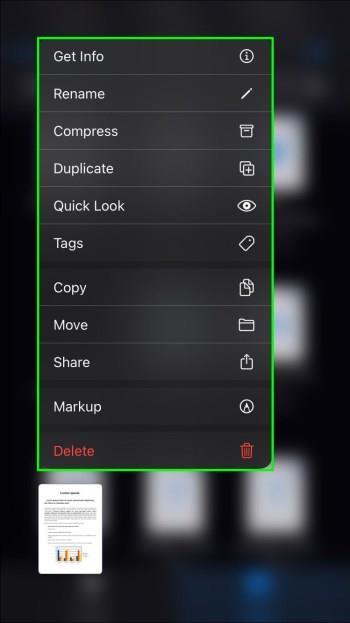
- Πατήστε «Κοινή χρήση» και μετά επιλέξτε «Αγγελιοφόρος» από τη λίστα επιλογών.
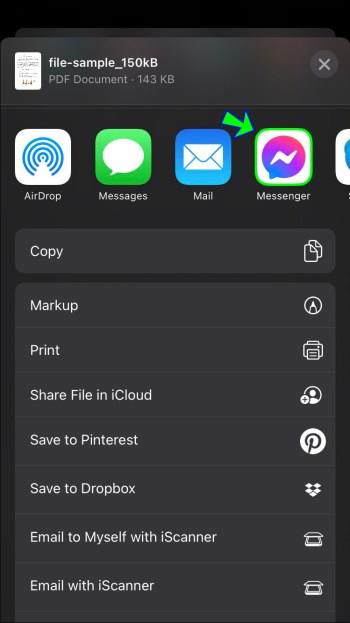
- Από εδώ, θα πρέπει να επιλέξετε την επαφή στην οποία θέλετε να στείλετε το συνημμένο. Αφού δεν το κάνετε, πατήστε "Αποστολή".
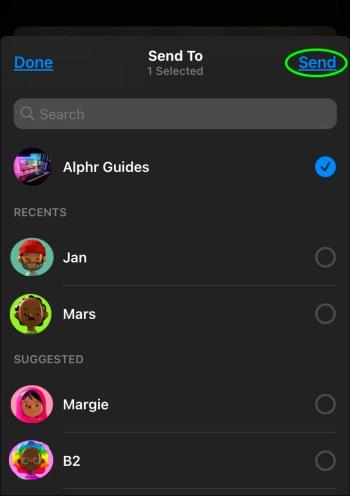
Πώς να στείλετε συνημμένα στο Messenger στην εφαρμογή Android
Εάν δεν έχετε iPhone, τότε το πιθανότερο είναι ότι είστε χρήστης Android. Το Facebook το έλαβε υπόψη όταν σχεδίαζε το Messenger, επομένως η πλοήγηση στον τρόπο αποστολής συνημμένων στο Android σας είναι σχετικά απλή. Εδώ είναι τι πρέπει να κάνετε:
Για να στείλετε φωτογραφίες ή βίντεο ήδη στο Android σας.
- Ανοίξτε το Messenger και μετά μεταβείτε στη συνομιλία όπου θέλετε να στείλετε μια φωτογραφία ή ένα συνημμένο βίντεο.
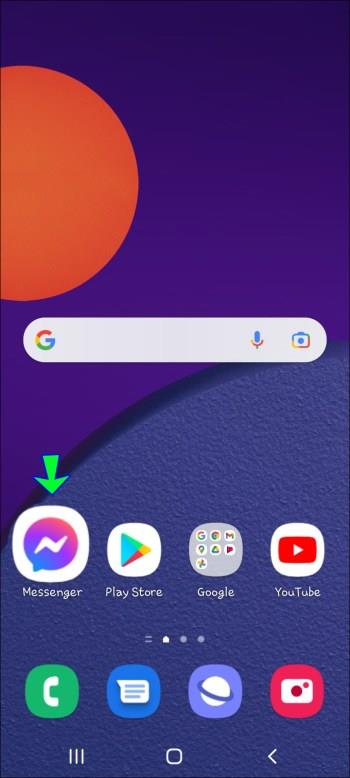
- Στα αριστερά του πλαισίου κειμένου, πατήστε το εικονίδιο "Συλλογή" . Αυτό θα σας δείξει όλες τις φωτογραφίες και τα βίντεο που έχετε αποθηκεύσει στη συσκευή σας.
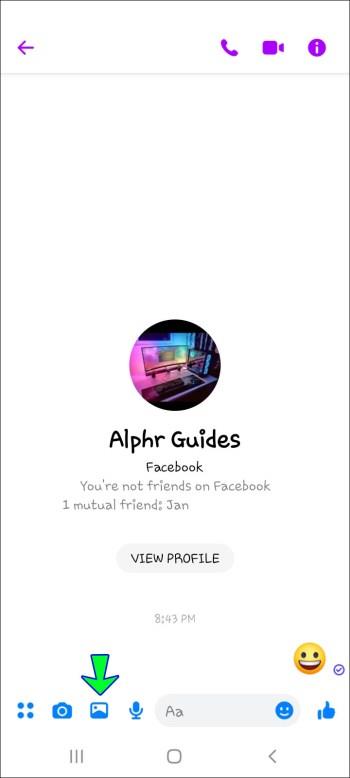
- Επιλέξτε αυτό που θέλετε να στείλετε. Θα εμφανιστούν δύο κουμπιά. Το κουμπί "ΕΠΕΞΕΡΓΑΣΙΑ" σάς προσφέρει την επιλογή να σχεδιάσετε μια εικόνα ή να περικόψετε ένα βίντεο (η επιλογή περικοπής είναι διαθέσιμη μόνο σε μια συσκευή Android).
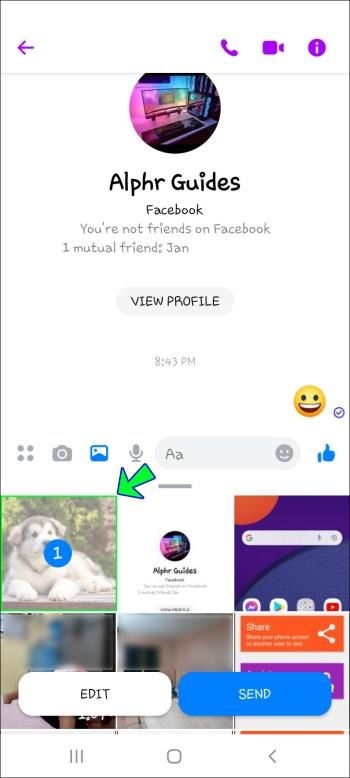
- Μόλις είστε ικανοποιημένοι με το περιεχόμενο, πατήστε "Αποστολή".

Εάν ο στόχος σας είναι να στείλετε άλλου είδους αρχείο στο Android σας (π.χ., PDF), τότε συνεχίστε να διαβάζετε.
- Από την "Αρχική" οθόνη, κατευθυνθείτε στην εφαρμογή Google Drive (ή οπουδήποτε αποθηκεύσατε το αρχείο σας στη συσκευή σας).
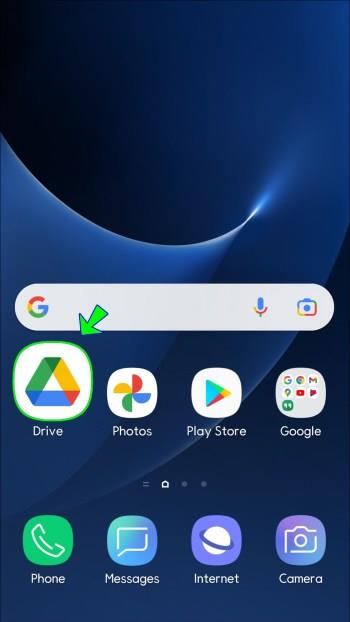
- Επιλέξτε το αρχείο σας και θα εμφανιστεί μπροστά σας μια λίστα επιλογών.
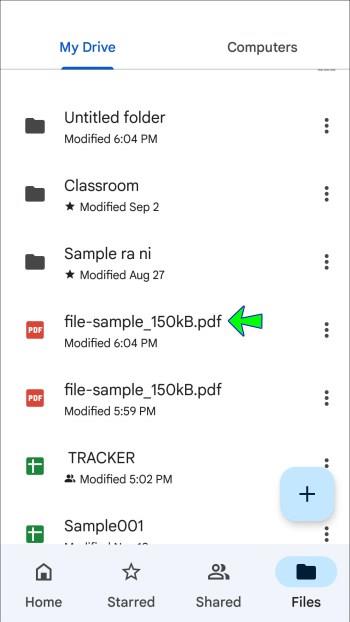
- Επιλέξτε την επιλογή «Αποστολή αντιγράφου» .
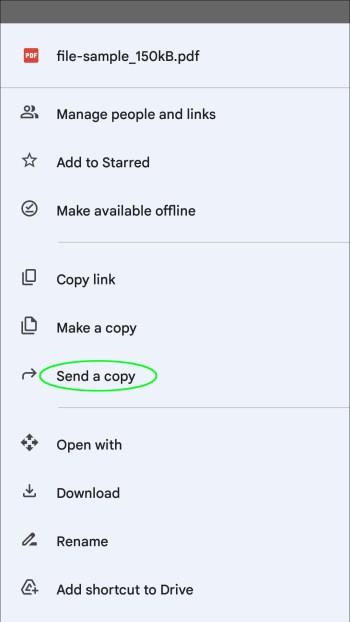
- Πατήστε το «Κοινή χρήση συνδέσμου» και μετά επιλέξτε το εικονίδιο «Συνομιλίες Messenger» .
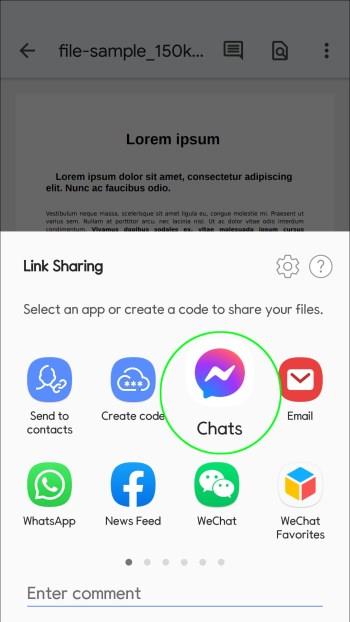
- Επιλέξτε την επαφή με την οποία θέλετε να μοιραστείτε το συνημμένο.
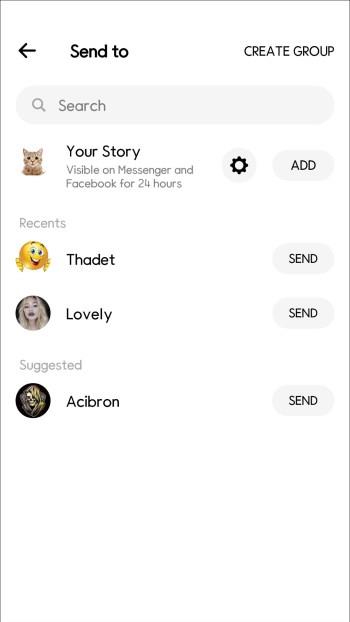
- Πατήστε «Αποστολή».
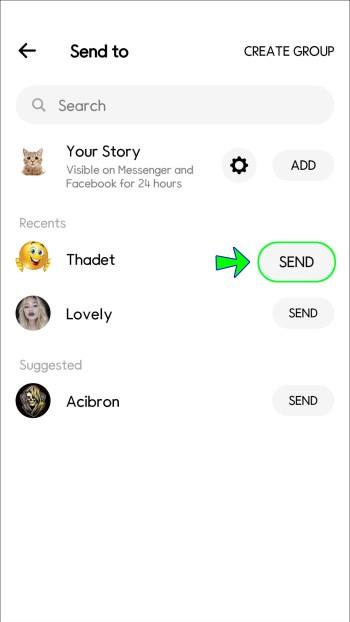
Πώς να στείλετε συνημμένα στο Messenger από υπολογιστή
Η πλοήγηση στο Messenger είναι μια απλή διαδικασία στον υπολογιστή σας. Αν θέλετε να στείλετε αρχεία και περιεχόμενο, δείτε πώς να το κάνετε:
- Συνδεθείτε στον λογαριασμό σας στο Messenger από την επιφάνεια εργασίας σας.
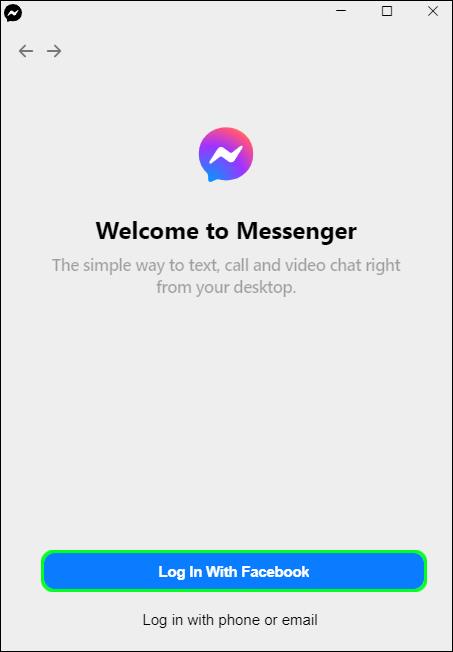
- Ανοίξτε τη συνομιλία στην οποία θέλετε να στείλετε το συνημμένο σας.
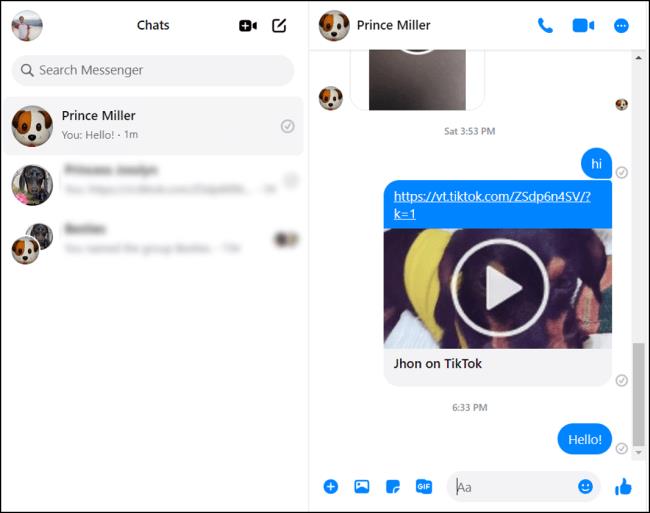
- Κάτω αριστερά, θα δείτε μερικά εικονίδια. Για να στείλετε ένα αρχείο, επιλέξτε το εικονίδιο "Gallery".
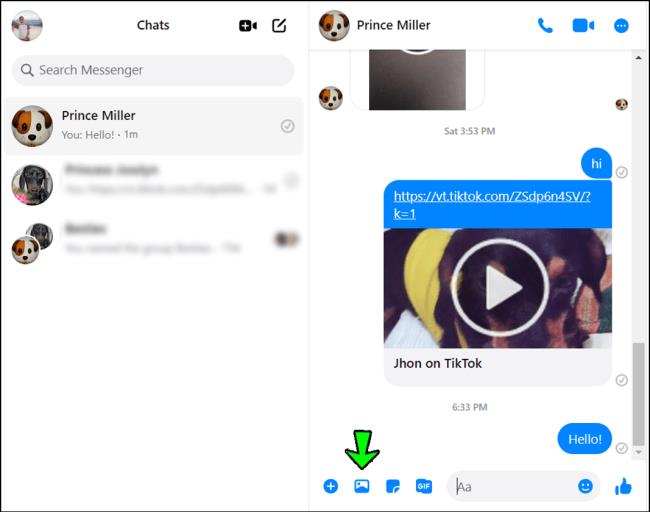
- Επιλέξτε το αρχείο που θέλετε να στείλετε και κάντε κλικ στο «Άνοιγμα». Αυτό θα προσθέσει το επιλεγμένο αρχείο στη συνομιλία.
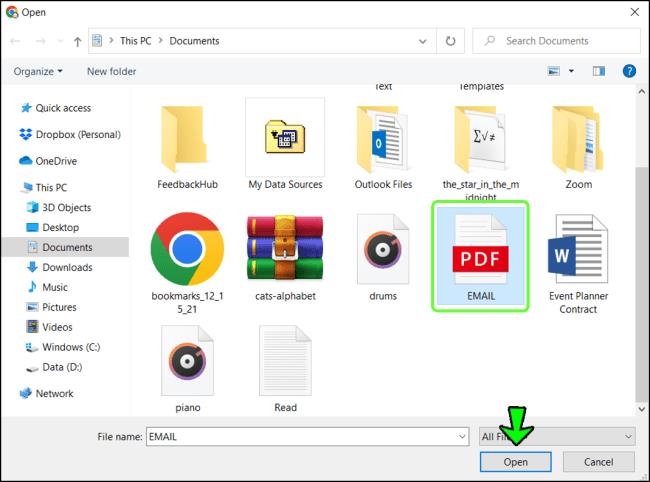
Πρόσθετες συχνές ερωτήσεις
Γιατί τα συνημμένα μου δεν θα αποστέλλονται με επιτυχία στο Messenger;
Προσπαθήσατε να στείλετε ένα συνημμένο στο Messenger, για να αντιμετωπίσετε μόνο ένα σφάλμα "Το συνημμένο δεν είναι διαθέσιμο";
Ο λόγος μπορεί να οφείλεται στις ρυθμίσεις απορρήτου του περιεχομένου που μοιράζεστε. Για παράδειγμα, μπορεί να προσπαθείτε να μοιραστείτε μια εικόνα με μερικούς φίλους, αλλά οι ρυθμίσεις ασφαλείας της φωτογραφίας είχαν οριστεί προηγουμένως σε ιδιωτικές. Μπορείτε να το διορθώσετε μεταβαίνοντας στον τοίχο σας στο Facebook και επιλέγοντας είτε τις επιλογές "Ροή ειδήσεων" ή "Η ιστορία σας". Από εκεί, επιλέξτε την επιλογή "Δημόσιο" από το αναπτυσσόμενο μενού σας.
Πώς μπορώ να στείλω αρχεία στο Messenger Lite;
Το Messenger Lite είναι μια πιο απογυμνωμένη έκδοση της κύριας εφαρμογής Messenger του Facebook. Χρησιμοποιεί μόνο τις βασικές λειτουργίες που απαιτούνται για οποιαδήποτε υπηρεσία άμεσων μηνυμάτων. Εάν δεν θέλετε να χρησιμοποιήσετε πολύ χώρο αποθήκευσης στο τηλέφωνό σας, αυτή η εφαρμογή (η οποία χρησιμοποιεί μόνο 6MB) είναι ιδανική για εσάς.
Όχι μόνο αυτό, αλλά το Messenger Lite προσφέρει επίσης στους χρήστες έναν ακόμα πιο εύκολο τρόπο αποστολής αρχείων. Αυτή η τεχνική είναι εφαρμόσιμη τόσο στο Android όσο και στο iPhone σας.
1. Μεταβείτε στην εφαρμογή Messenger Lite και επιλέξτε τη συνομιλία στην οποία θέλετε να στείλετε το συνημμένο αρχείο σας.
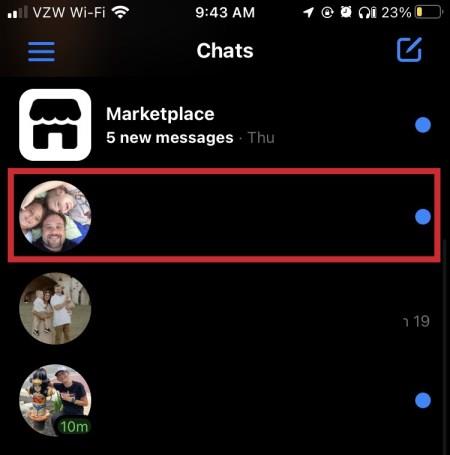
2. Στην κάτω αριστερή γωνία, θα παρατηρήσετε ένα εικονίδιο "Συν" . Πατήστε το.
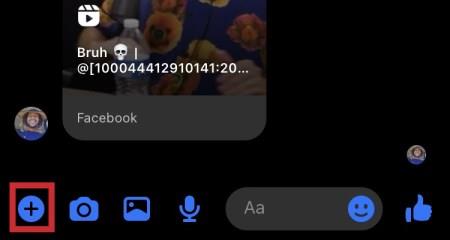
3. Επιλέξτε «Αρχείο» και μετά επιλέξτε «Να επιτρέπεται» όταν σας ζητηθεί άδεια πρόσβασης στα αρχεία της συσκευής σας.
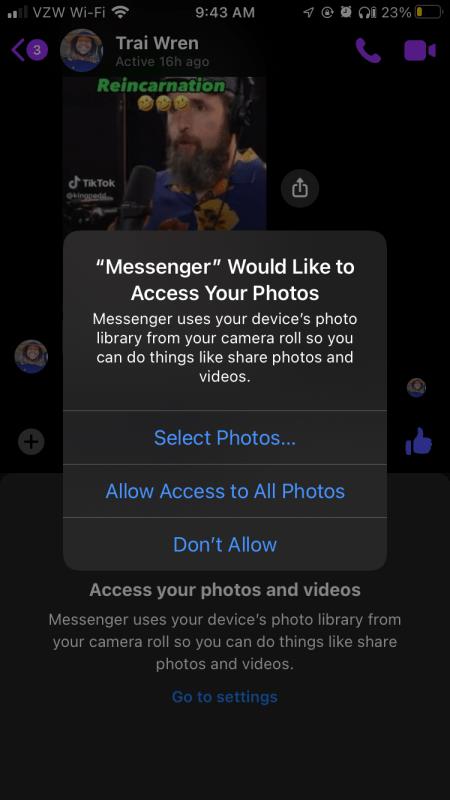
4. Βρείτε το αρχείο που θέλετε να μοιραστείτε και, στη συνέχεια, πατήστε «Αποστολή».
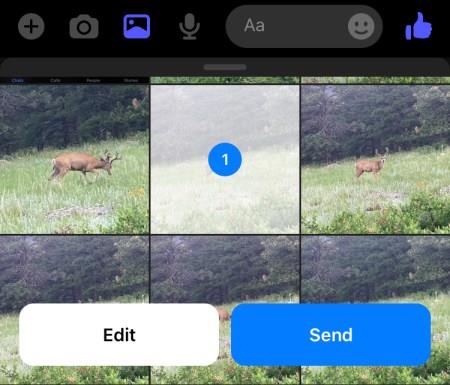
Γιατί εξαφανίστηκε ένα συνημμένο που μου έστειλαν στο Messenger;
Εάν ένα συνημμένο δεν μπορεί πλέον να προβληθεί στην εφαρμογή Messenger, το άτομο που το έστειλε μπορεί να το έχει αφαιρέσει. Ένας άλλος λόγος για τον οποίο ενδέχεται να μην μπορείτε να δείτε ένα συνημμένο που σας έστειλε κάποιος είναι επειδή οι ρυθμίσεις απορρήτου του κοινόχρηστου περιεχομένου ενδέχεται να μην το επιτρέπουν.
Σε κάθε περίπτωση, η επικοινωνία με τον αποστολέα μπορεί να είναι η μόνη σας επιλογή για να ανακτήσετε το συνημμένο.
Συνεχίζοντας τις Τάσεις
Στην εποχή των άμεσων μηνυμάτων, όπου η κοινή χρήση αποσπασμάτων της ζωής μας δεν ήταν ποτέ πιο γρήγορη ή ευκολότερη, είναι σημαντικό να μπορούμε να συνεχίσουμε. Αφού κατακτήσετε την εφαρμογή Messenger, με λίγα μόνο κλικ και πατήματα, θα μπορείτε να μοιράζεστε φωτογραφίες, βίντεο, αρχεία PDF και με μεγαλύτερη επιτυχία, ανεξάρτητα από τη συσκευή που χρησιμοποιείτε.
Η αγορά των άμεσων μηνυμάτων εξελίσσεται επίσης συνεχώς. Οι άνθρωποι στο Facebook έχουν μιλήσει ακόμη και για σχέδια ενσωμάτωσης του Messenger, του WhatsApp και του Instagram μέσα στα επόμενα χρόνια. Καθώς οι ζωές μας γίνονται όλο και πιο εικονικές, είναι ίσως πιο σημαντικό από ποτέ να γνωρίζουμε πώς λειτουργούν ορισμένα βασικά χαρακτηριστικά των εφαρμογών άμεσων μηνυμάτων.
Προσπαθήσατε να στείλετε συνημμένα μέσω του Messenger; Ποια είναι η συσκευή σας; Πείτε μας τις σκέψεις σας στα σχόλια παρακάτω.